ps导入字体的方法
发布时间:2021年03月31日 13:54
要想在ps中设计出好看漂亮的字体,就要掌握更多的ps软件操作知识,有些特殊的字体需要下载才能得到,我们需要把下载成功的漂亮字体,顺利的导入到ps里才能正常使用,具体的导入步骤,我们一起来看看下面的讲解。
1、先准备好要导入ps中的字体:例如,下载【迷你简中楷】字体,然后该解压文件;打开文件夹【迷你简中楷】,里面有一个字体文件和字体图片,如图所示:
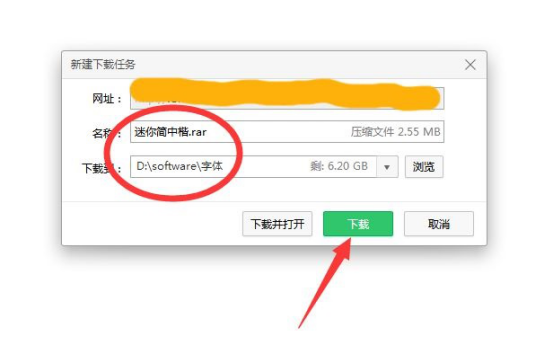
2、然后打开字体文件,查看到该字体名称,如图所示:
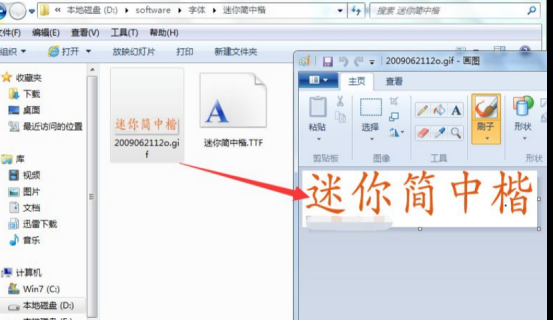
3、打开【控制面板】,找到【外观和个性化】并点击,如图:
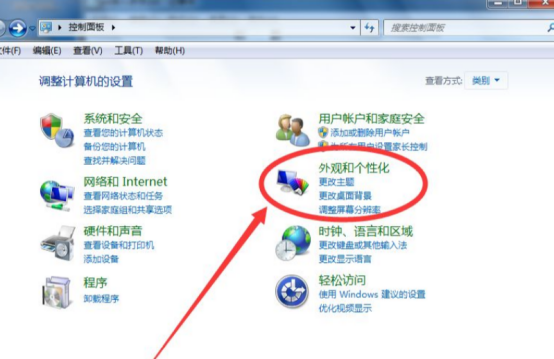
4、进入【外观和个性化】界面,找到【字体】并点击,如图:
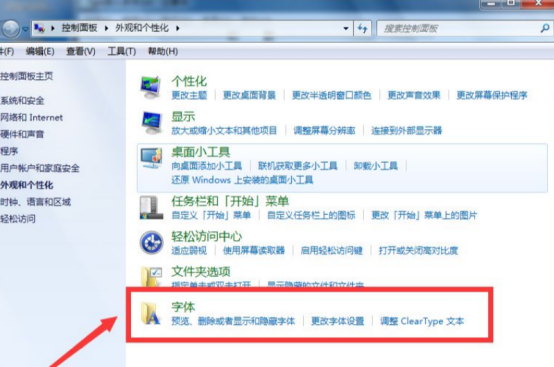
5、进入了计算机的字体文件夹【Fonts】,然后将准备好的字体文件复制到【Fonts】文件夹下,字体就成功安装到电脑上了,如图所示:注意:安装字体前,要先把ps软件关闭
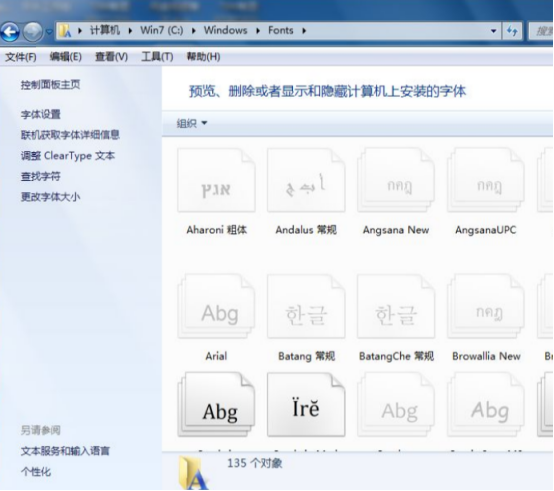
6、然后打开Photoshop软件,选择【文字工具】,然后在字体设置那里找到上面安装成功字体名称,然后输入文字【迷你简中楷】,对比下载的字体图片,是不是同一种字体,如图:
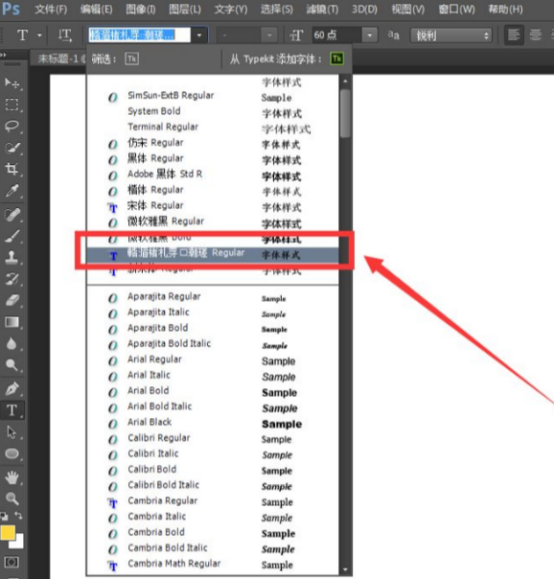

通过以上的步骤的操作,需要的字体已经成功的导入到ps中,ps永久多了一个新的字体,这样就可以随便进行使用了,掌握了以上的方法步骤,以后可以找到各种各样的字体进行使用了。
本篇文章使用以下硬件型号:联想小新Air15;系统版本:win10;软件版本:ps(cc2017)。





